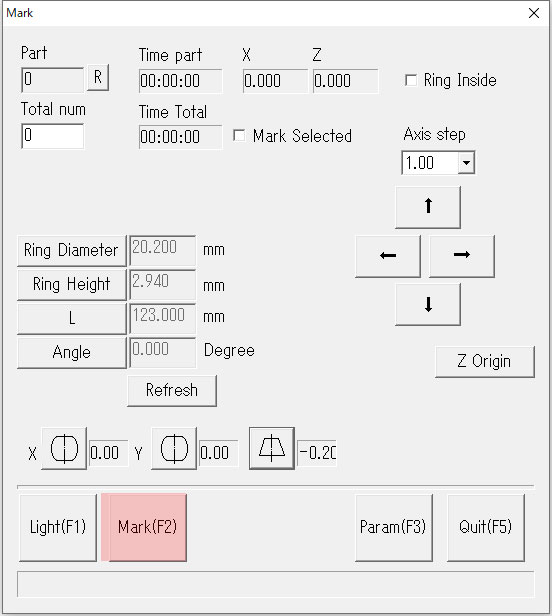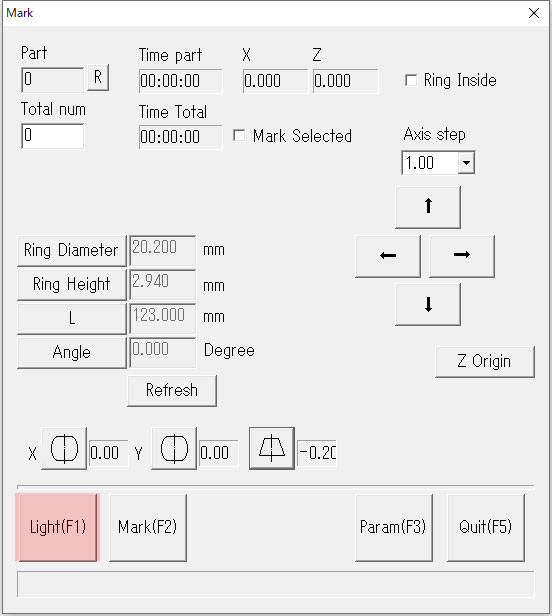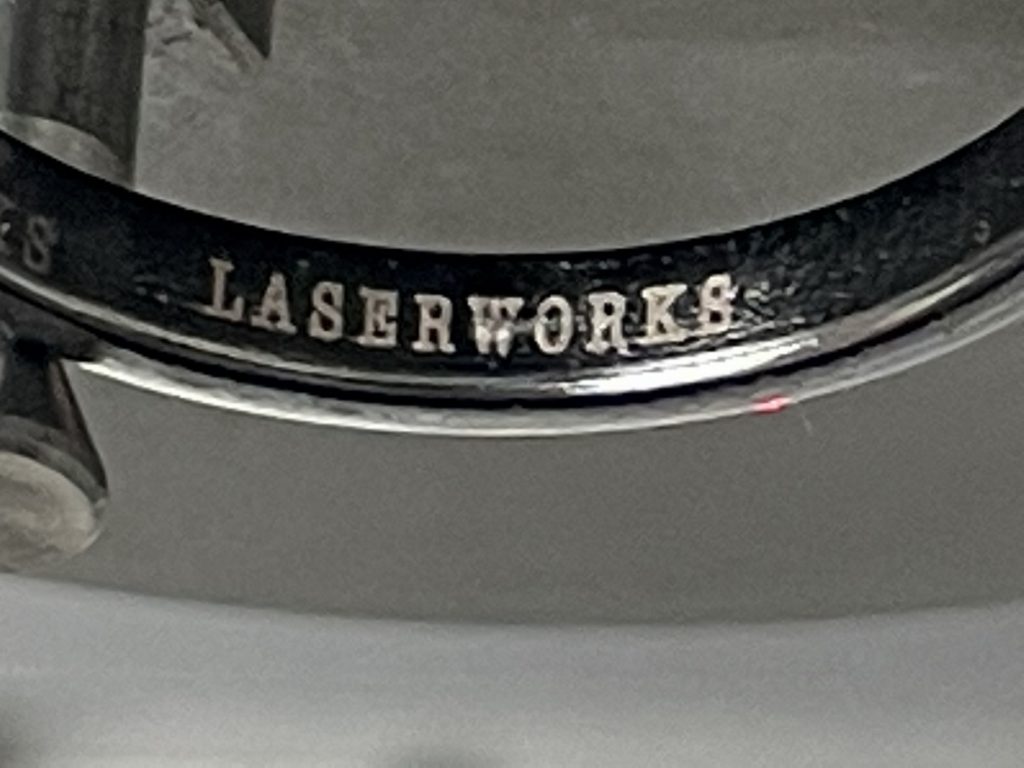ロータリーを使った指輪(リング)への刻印(テキストの場合)の手順です。
加工条件として、ロータリーアタッチメントがレーザーマーカー本体に向かって正面奥に設置している場合の設定です。

初めに、加工する指輪の寸法をノギスで計測します。計測するのは、指輪の厚み、指輪の内径です。

使用するロータリーは、スプリング固定タイプのロータリーで 指輪用の保持ステーが付いています。

指輪をセットして、ロータリーの角度を調整します。ロータリーは、回転軸をレーザー光に対して垂直にしてしまうと、指輪の上部が刻印面を覆ってしまいます。指輪の上部が刻印面を隠さないように、ロータリーに角度を付けて固定します。
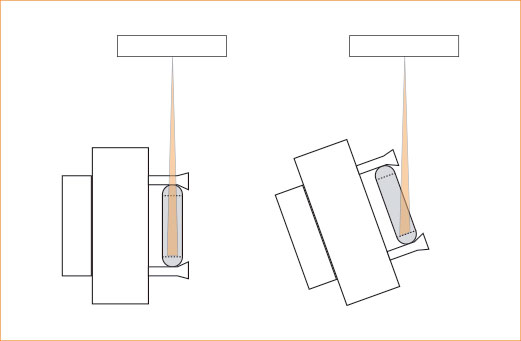
ロータリーの角度を設定して、L寸法を測ってください。多少アバウトでもかまいません。Lはロータリー支点から指輪までの寸法です。
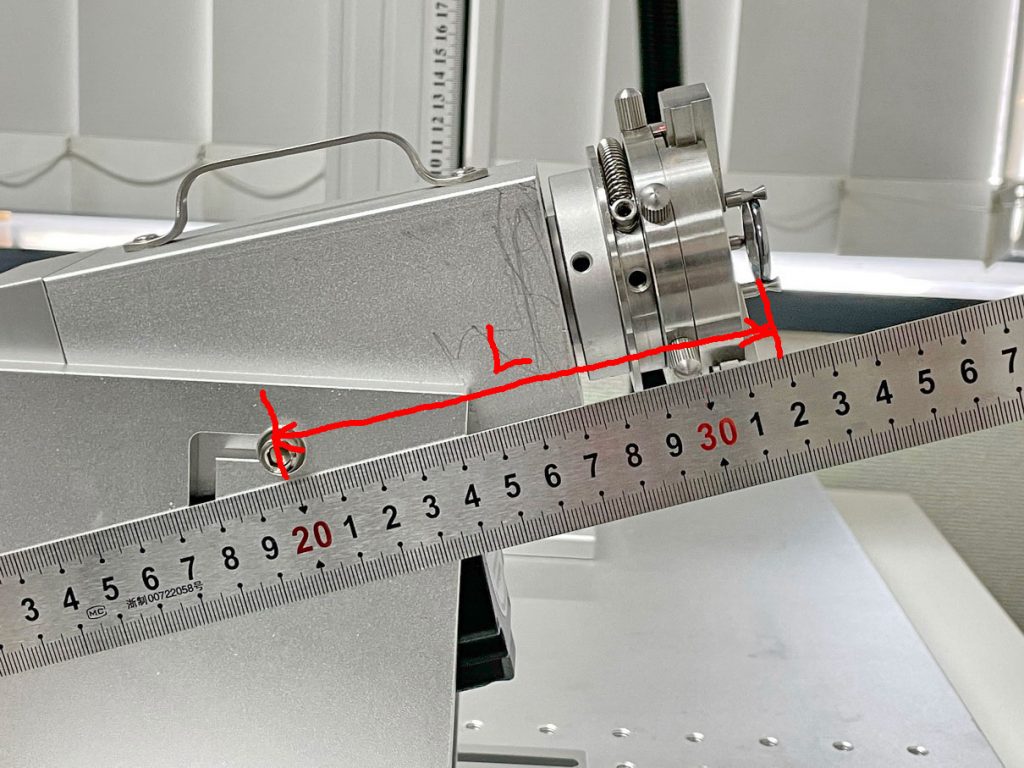
ダブルレッドポインターを使って、指輪の下面に焦点を合わせます。

EzcadZの画面で、Laser – Ring Text Markをクリックします。
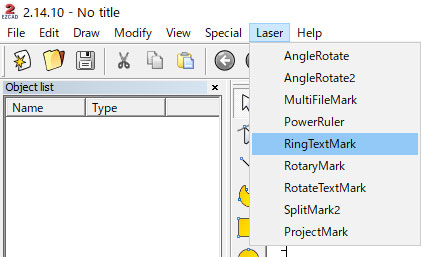
設定画面が開いたら、数値を入力します。
Ring Diameter 指輪の内径を入力します。
Ring Height 指輪の厚みを入力します。
L ロータリー支点から指輪までの寸法を入力します。
ロータリーを傾けたことにより、レーザー光が刻印面に対して斜めに照射されますので、台形補正が必要になります。この場合、-0.1~-0.2を入力してください。
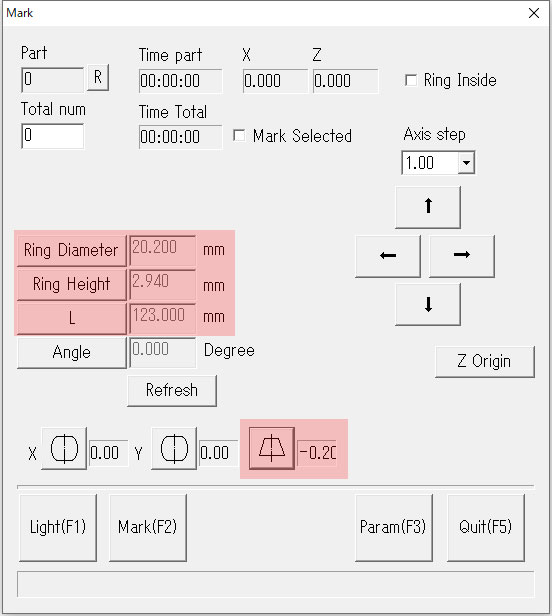
Param(F3)をクリックして詳細パラメーターを開いてください。
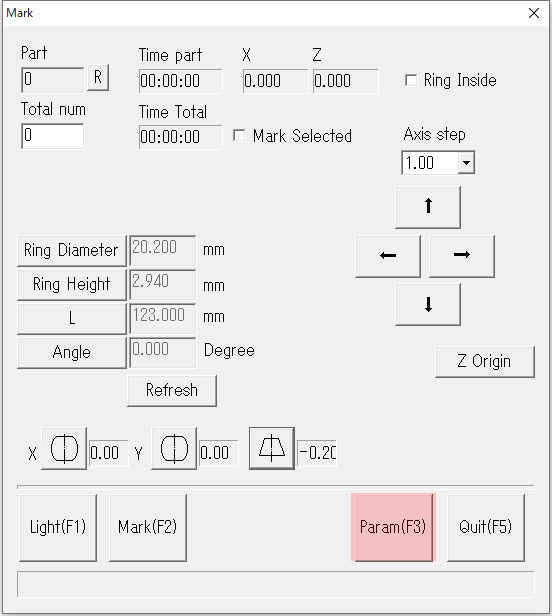
詳細パラメーターの色が付いている部分を確認してください。
Enable(有効)にチェック
回転軸IDはX
Finish roto start positonにチェック(終了後、スタート位置に戻す)
Rotate Axisにチェック(ロータリーを使用する)
Gear Ratio(ギアレシオ) リング用ロータリーの場合は、2.5です。
Part Diameter 指輪の内径です。
Zeroにチェック
Accurate Zeroにチェック
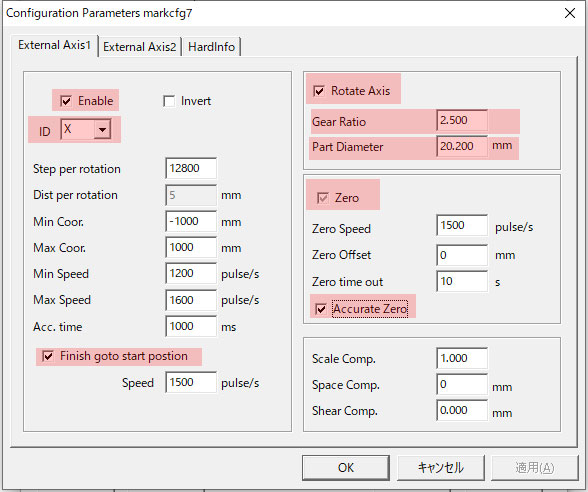
確認後、OKをクリックして画面を閉じます。
パラメータ画面に戻ったらQuit(F5)をクリックして、パラメータ画面を閉じてください。
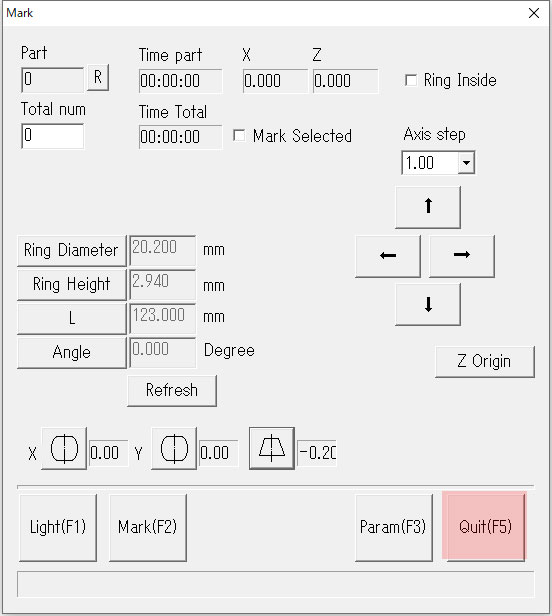
刻印データを作ります。指輪の厚みが2.94mmなので、文字高さはそれ以下にします。テストでは1.0mmにしています。
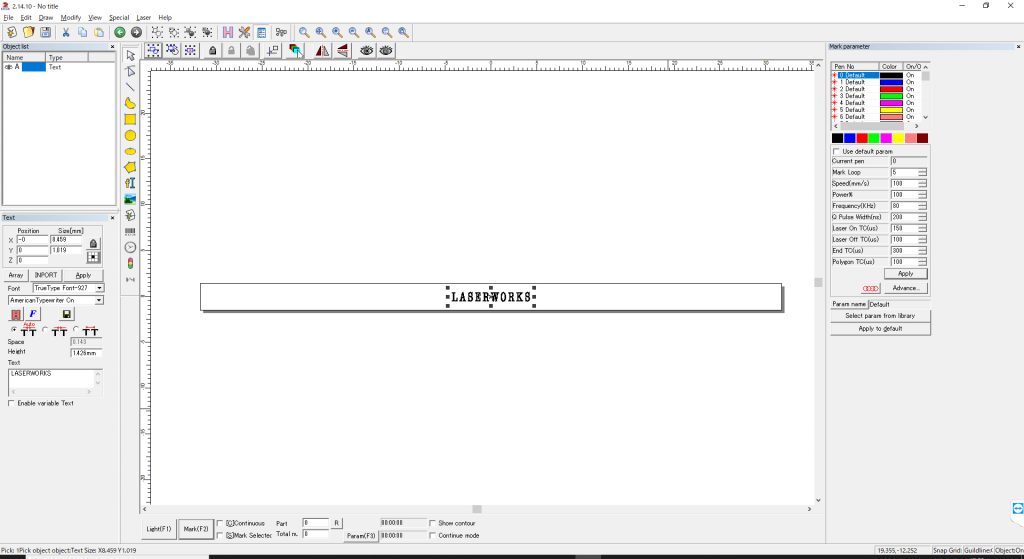
刻印データが出来たら、Laser – Ring Text Markをクリックします。
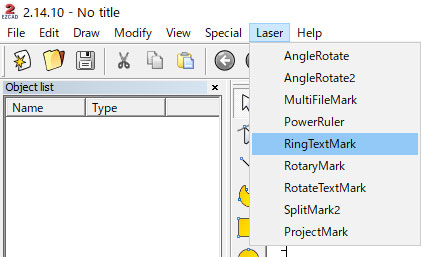
Light(F1)をクリックすると、レッドポインターが照射されます。
印字位置にレッドポインターで☒が表示されるので、その位置に合わせて印字位置を決めます。

この刻印データの場合、LASERWORKSという文字列のLの位置に☒が表示されます。
位置合わせが終わったら、Mark(F2)をクリックして 印字を開始してください。